
Gabriel Brooks
0
3108
356
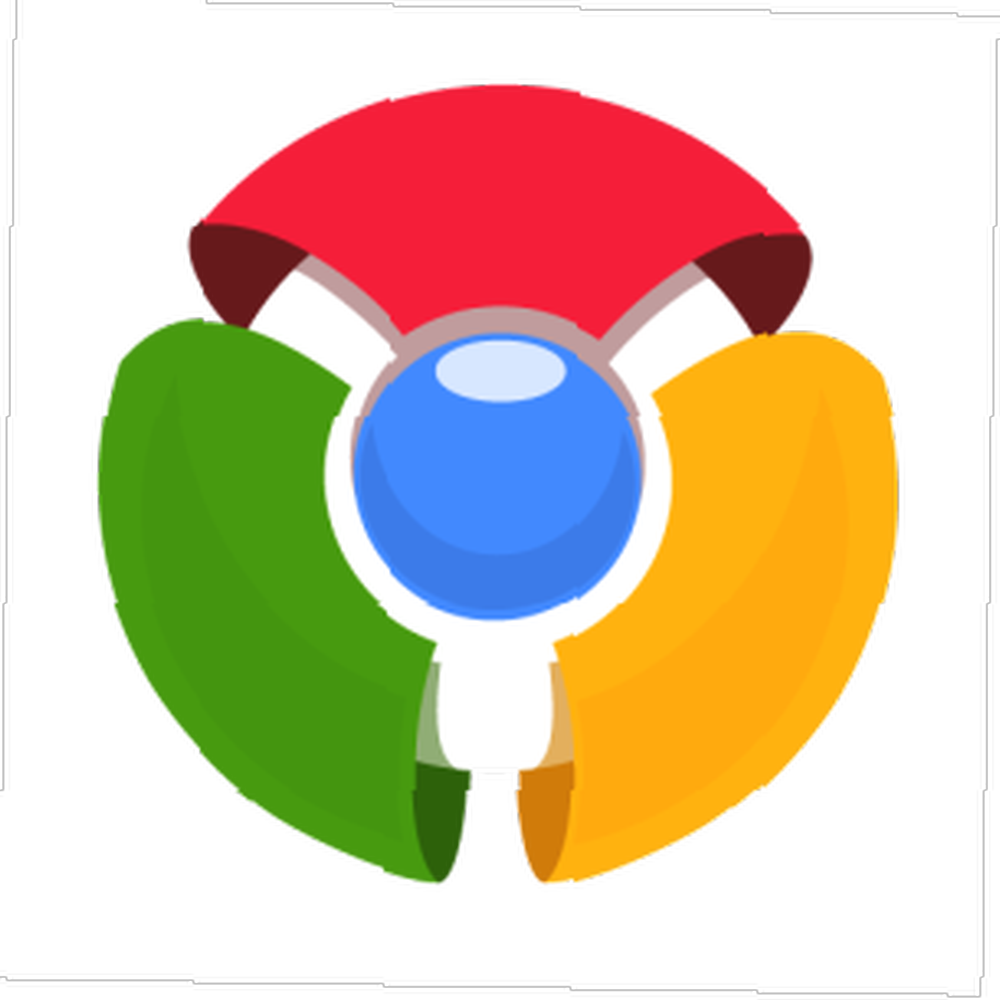 Nakon što sam godinama bio odan korisnik Firefoxa, napokon sam prešao na istu stranu rijeke kao i mnogi moji MakeUseOf kolege i skočio na Google Chrome. Iako kasnim po većini svojih standarda, prihvaćam se brzo.
Nakon što sam godinama bio odan korisnik Firefoxa, napokon sam prešao na istu stranu rijeke kao i mnogi moji MakeUseOf kolege i skočio na Google Chrome. Iako kasnim po većini svojih standarda, prihvaćam se brzo.
Jedina stvar koja me držala uz Firefox bila je njihova opsežna biblioteka dodataka. Iako Chrome ima dosta proširenja, arhiva dodataka Mozilla ima previše godina na njima. Postoje neki dodaci (poput DownThemAll!) Koji su u elitnoj klasi i jednostavno ne postoje na Chromeu. Ipak se suočavam s tim i pronalazim neke sjajne alternative. Mogućnost masovnog preuzimanja unutar preglednika velika mi je stvar jer sam pomalo čuvar. Trebali biste vidjeti moju hrpu vanjskih pogona.
Odmah sam skočio da nađem najbolje rješenje za masovno preuzimanje u Chromeu.
Preuzmi Master [Više nije dostupno]
U potrazi za najboljim rješenjem na Internetu, naišao sam na Master programa za preuzimanje u mapu MakeUseOf Directory Master: Preuzmite više datoteka s jedne web stranice [Chrome] Master Master: Preuzmite više datoteka s jedne web stranice [Chrome] .
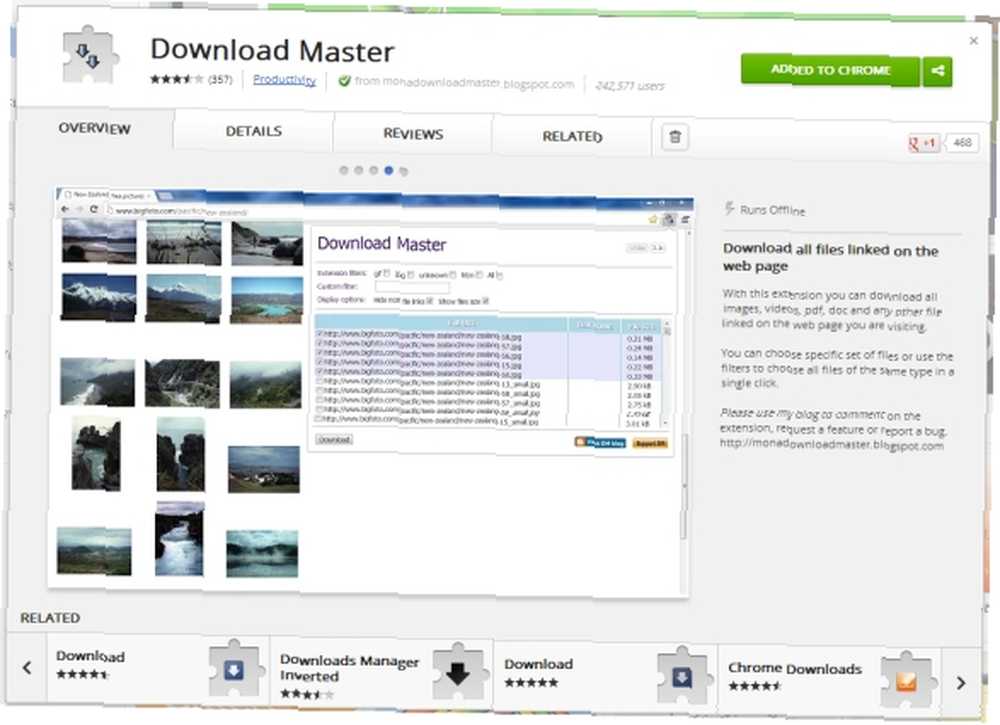
Osjećam da je Download Master najbolja ekstenzija za tu svrhu jer je vrlo jednostavna i očigledno dobiva posao. Nema mnogo dodataka i postavki, ali radi ono što treba.
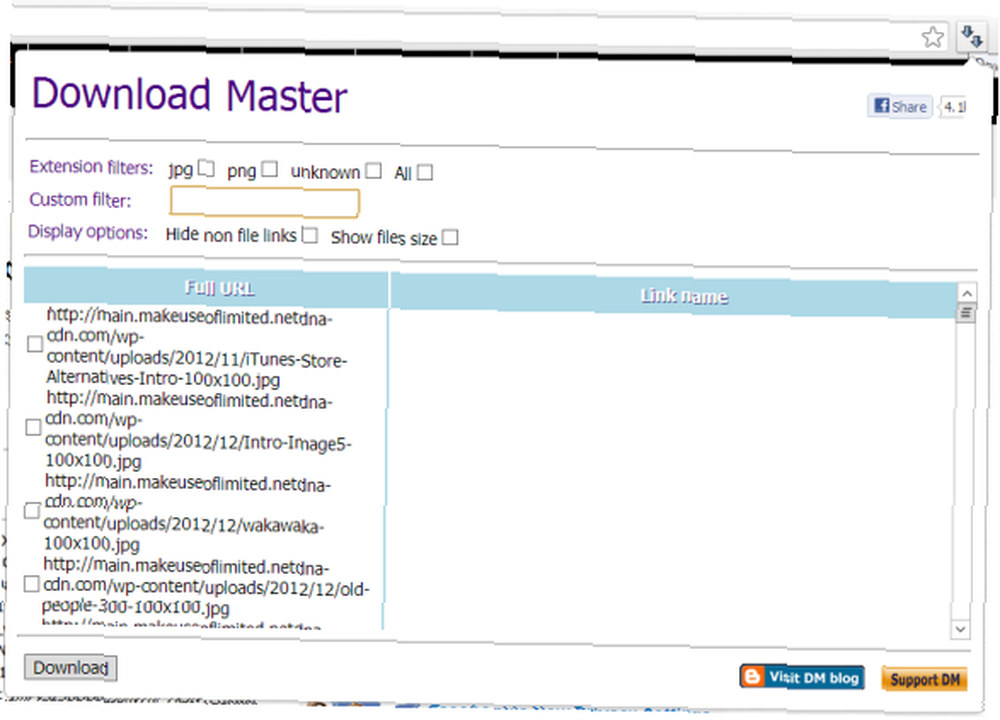
Iznad je kako bi trebao izgledati zaslon za preuzimanje softvera nakon instalacije i klika na ikonu proširenja u traci na vrhu. Stranica koju ovdje pretražujemo je stranica Master Master iz MUO kataloga (iako bih rekao da MUO nije baš idealno mjesto za masovno preuzimanje datoteka).
Prema zadanom, Master Master prikazuje svaki pojedini element koji postoji u HTML dokumentu. To uključuje veze, slike i sve ostalo. Da biste vidjeli samo one datoteke do kojih vi i ja brinemo (slike, audio itd.), Preporučio bih označavanje sakrij veze bez datoteka.
Možete također filtrirati navedene rezultate ekstenzijom. prilagođeni filtar omogućuje vam i filtriranje prema ekstenzijama ako jednostavno uđete “.jpg” na primjer. Pomoću filtra u drugu svrhu, recimo da smo u komentarima željeli samo preuzeti avatare korisnika. Kao što primjećujemo, to se može vrlo lako postići “avatar” je niz uključen u svaki od tih URL-ova slike.
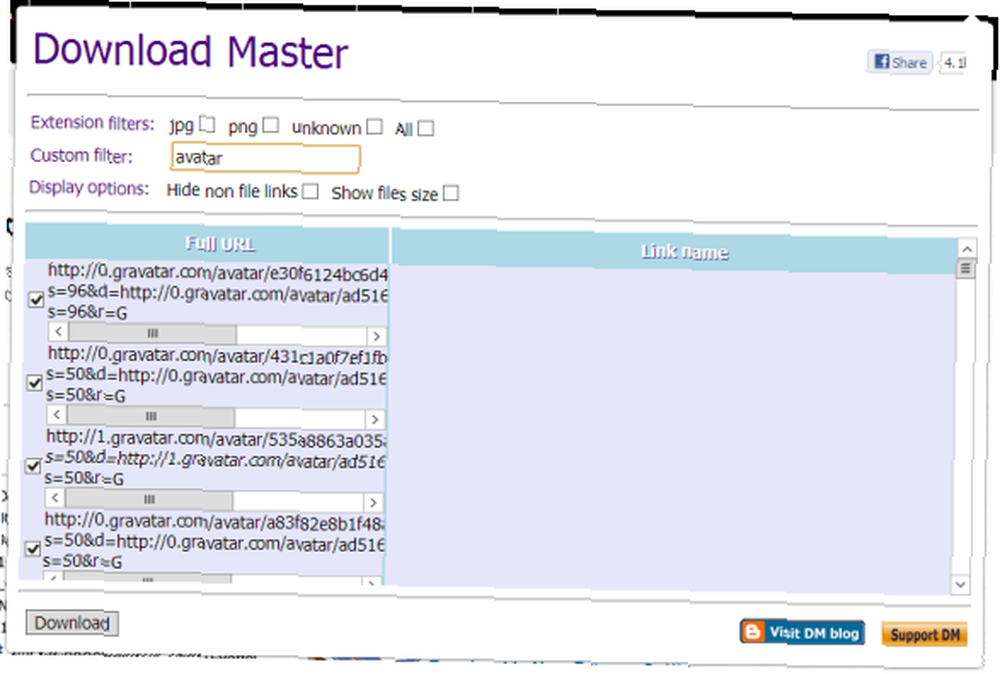
Da biste preuzeli označene datoteke, jednostavno kliknite gumb preuzimanje datoteka dugme. Tada biste trebali vidjeti sljedeće:

Jednostavno kliknite dopustiti i vaša će preuzimanje početi u pregledniku kao i svaka druga datoteka koju ste preuzeli. Imajte na umu da, ako preuzimate ogroman broj datoteka odjednom, recimo 100, taj će se skočni prozor prikazati više puta. Samo kliknite neželjenu poštu preko gumba kako biste omogućili da se nastavi i bit ćete u redu. Malo je neugodno, ali ne i kraj svijeta.
Sve do DownThemAll! prođe do Chrome-a, to će mi biti rješenje. Nedostaju mu određene značajke, ali kad ste u žurbi i trebate založiti sve što vidite na stranici, ovo stvarno čini trik.
Ako tražite način za masovno grabiranje datoteka koje nisu ovisne o pregledniku, JDownloader Kako izdvojiti veze za masovne slike ili datoteke za preuzimanje datoteka pomoću JDownloader Kako izdvojiti veze za masovnu sliku ili datoteke za preuzimanje pomoću JDownloader smo objavili ovdje puno članaka o upraviteljima preuzimanja na MakeUseOf. FlashGet, Free Download Manager i Accelerator za preuzimanje plus neki su od favorita među Windows korisnicima. DownThemAll je obično odabir kad idemo… je sjajno rješenje. Moj članak o softveru trebao bi vam pomoći u tome. U suprotnom, u komentarima podijelite sve uredne trikove ili savjete koje ste naučili koristiti sa Download Master-om!











